Cómo configurar un enrutador Qtech

- 3379
- 630
- Gilberto García
Qtech es una compañía rusa cuyos modelos se presentaron (QDSL -1040WU) a los clientes de Rostelecom antes de Sagemcomf@ST 2804 V7. A continuación, consideraremos dos lados importantes del enrutador Qtech: características y configuraciones.

Enrutador Qtech
Peculiaridades
Los enrutadores Qtech son capaces de crear una conexión Ethernet, es decir, a través de un cable, y conectar una computadora con una red a través de Wi-Fi. En realidad, esta no es una característica, ya que ahora la mayoría de los enrutadores admiten estos dos modos de operación. La mayoría de las características son muy similares a otros dispositivos: interfaz web, firewall, velocidad entrante de hasta 24 Mbps.
Este modelo se emite a los suscriptores Rostelecom. Además, el enrutador es innecesario. Por lo tanto, es realmente importante saber cómo configurar Qtech usted mismo. Consideraremos los detalles de la configuración con el ejemplo de un modelo QDSL-1040WU conocido y común.
Ajustes
Para fttb
- Debe configurar el enrutador utilizando la interfaz web. Para entrar en ella, debe ingresar la dirección IP utilizando la línea de destino de cualquier navegador cuando la computadora esté conectada a QTech QDSL-1040WU.
- Luego presionamos la "entrada", se mostrará una ventana en la que le pedirá que escriba un inicio de sesión y contraseña. Iniciar sesión: administrador, contraseña: administrador o contraseña. También puede haber un par de usuarios y soporte.
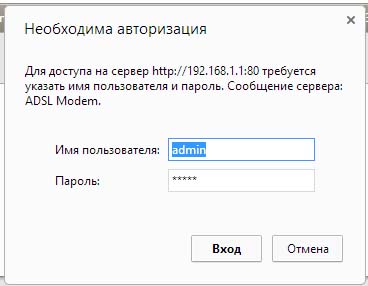
Entrada a la interfaz web
- Ingresamos a la interfaz web. Para un mayor ajuste, debe desactivar las conexiones completadas.
- Sección "Servicio WAN", coloque un cuadro de eliminación en todas las conexiones y luego haga clic en "Eliminar" (eliminar).
- Luego "interfaz de capa2", allí seleccionamos "interfaz ETH".
- Complemento Agregar una nueva interfaz de segundo nivel.
- Jurar "Puerto SelectA ETH" Elija un puerto de ETH
- También en la misma ventana colocamos un marcador opuesto al "Modo VLAN MUX".
- Haga clic en Aplicar/Guardar.
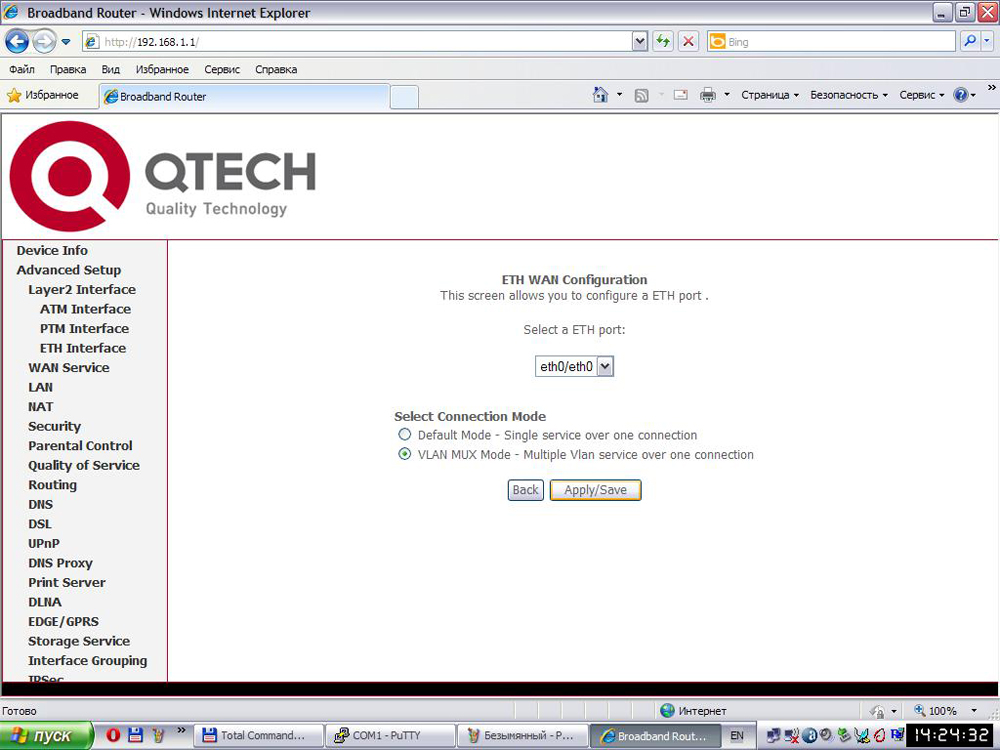
Haga clic en Aplicar/Guardar
- Ahora vaya a "Servicio WAN" y presione Agregar para conectarse a la red.
Para PPPOE
- Para conectar el enrutador QTech QDSL-1040WU, de acuerdo con este protocolo, debe seleccionar "PPP Over Ethernet (PPPOE)" en "Seleccionar el tipo de servicio WAN" y hacer clic en "más allá".
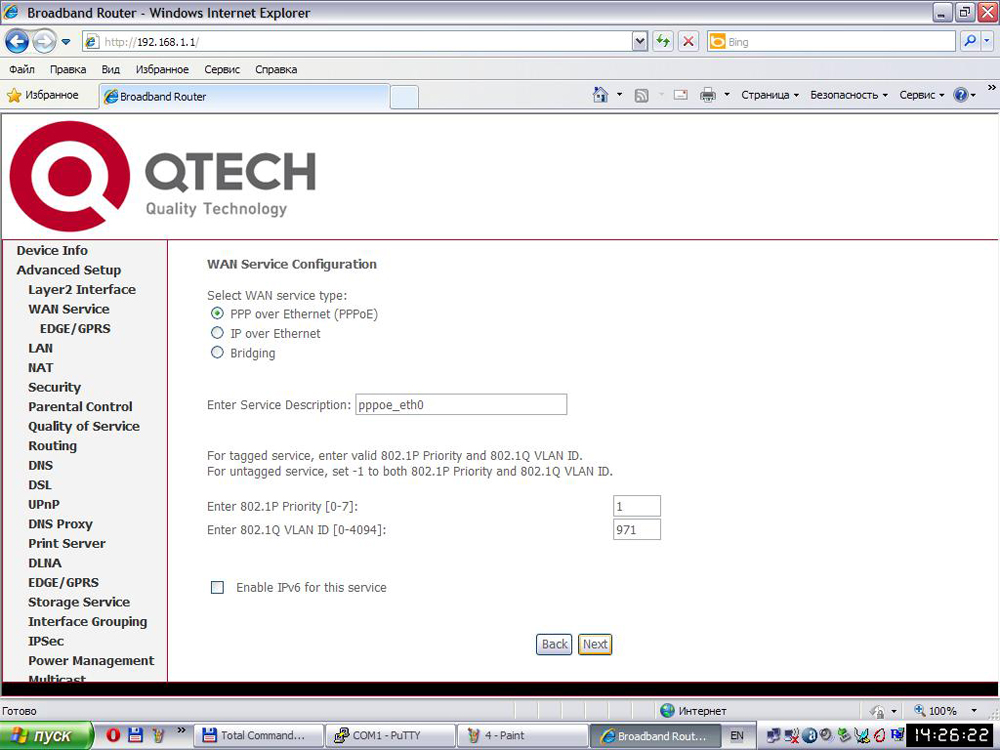
Seleccione "PPP Over Ethernet (PPPOE)"
- Luego ingrese el inicio de sesión y la contraseña de la tarjeta que recibimos junto con el dispositivo.
- A continuación, simplemente haga clic en Siguiente.
- Luego debe asegurarse de que el conjunto de interfaz esté en el campo izquierdo y luego haga clic en Siguiente.También con la siguiente ventana.
- A continuación, haga clic en Aplicar para completar la configuración.
Para iPoe
- Para configurar la IP dinámica, haga clic en "IP sobre Ethernet" y luego Siguiente.
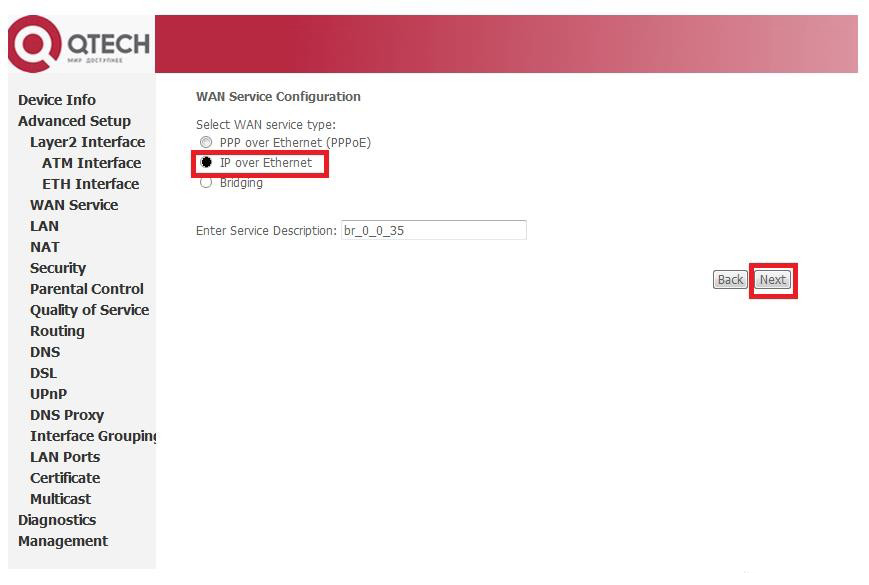
"IP sobre Ethernet"
- Ponemos el marcador "Dirección IP de obtanancia automáticamente": el enrutador pondrá la dirección por su cuenta. Hacer clic
- Ponemos la bandera de "habilitar nat", después de la siguiente otra vez.
- Después de realizar las mismas acciones que fueron al final del algoritmo anterior.
- La configuración se completa.
Configuración de Wi-Fi
- Abra la pestaña "inalámbrica", desde allí -BASIC.
- Flota en "Habilitar Wireless", "Ssid": Presente con un nombre, "País": Rusia, Press Aply.
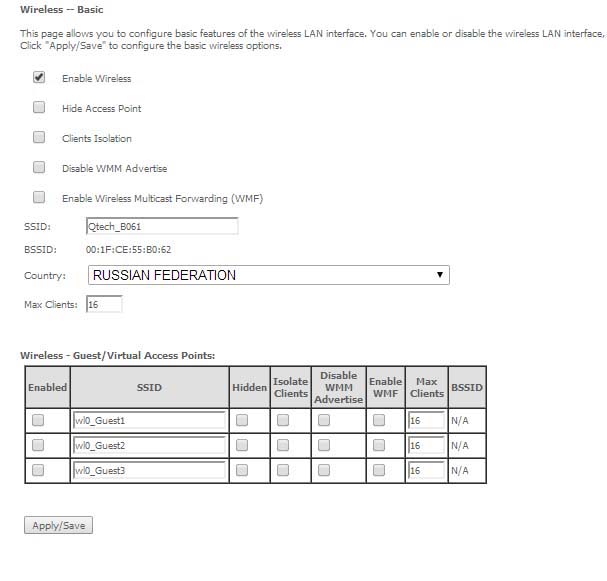
Habilitar la bandera inalámbrica
- En la pestaña "Seguridad" creamos una contraseña, así como protección para la conexión. Elegir nuestro nombre de la lista "Seleccione SSID".
- WPA2 -PSK: este tipo es mejor para elegir la lista "Autenticación de red".
- En la siguiente línea escribimos una contraseña: cualquiera o más letras latinas y/o números.
- Hacer clic
Entonces, logramos configurar el enrutador QDSL-1040WU por nuestra cuenta para trabajar con la red. Al mismo tiempo, en varios protocolos.
- « Cómo solucionar el problema cuando el juego no comienza el procedimiento
- ¿Por qué necesitas DNS? »

